SSD Mini Tweaker за оптимизиране на работата на твърдото задвижване
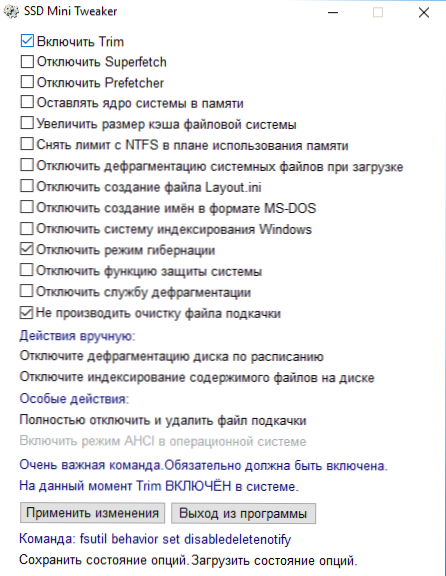
- 3463
- 447
- Ms. Jimmie Douglas
Безплатната програма за ощипване на SSD Mini е много популярно решение за оптимизиране на SSD и настройка на система за използване на твърдо -държавно устройство. Всички опции, присъстващи в полезността, могат да се използват ръчно, но понякога може да бъде по -удобно да ги имате на едно място с възможност за бърза автоматична употреба.
В този преглед за настройките в SSD Mini Tweaker, за важните параметри на полезността и значимостта на тяхното използване в различни сценарии, както и някои допълнителни информация. Може да е и интересно: програми за проверка на SSD за останалите ресурси и грешки, SSD настройка за Windows 10.
- Настройки на SSD Mini Tweaker
- Заслужава ли си да използвате определени параметри в програмата
- Официалният уебсайт на SSD Mini Tweaker и за инсталирането на програмата
Настройки на SSD Mini Tweaker
След като стартирате SSD Mini Tweaker, ще видите много прост прозорец на руски език със списък на настройките, като отбелязвате кой, като прилагате и рестартирате компютъра, ще направите подходящи промени в системата.
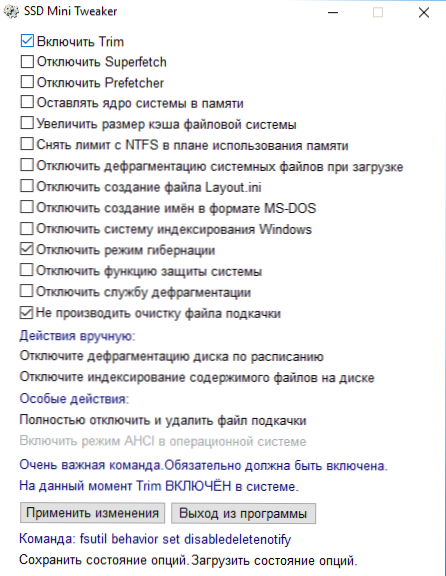
Когато показалецът на мишката се донесе на всеки от параметрите, в долната част на прозореца на програмата се показва описание на този параметър и можете да прочетете доста подробен сертификат за всяка от наличните настройки на ключа.
Ще припиша на важни параметри в програмата (засега да се включа или изключвам, без да се замисля по темата):
- Активиране на тапицерия - Определено трябва да бъде включен за SSD, единствената напълно безспорна функция. Ако опцията вече е включена, тогава тапицерията се включва. Прочетете повече: Как да проверите дали тапицерията е включена в Windows.
- Деактивирайте Superfetch и Prefetcher.
- Деактивирайте системата за индексиране на Windows
- Изключете режима на хибернация.
- Деактивирайте функцията за защита на системата.
- Не почиствайте помпения файл.
- Изключете услугата за дефрагментация и изключете графика.
- Напълно изключете и изтрийте файл за люлеене.
Именно тези опции се използват най -често за увеличаване на продължителността на живота на SSD и оптимизирането на системата. И сега някои съображения по темата за отделните точки (с изключение на тапицерията - определено трябва да бъдат включени).
Трябва ли да прилагам определени параметри в SSD мини ощипването
Повечето от тези настройки са предназначени да намалят броя на циклите на записа на SSD, като по този начин удължават експлоатационния живот. Наистина ли си заслужават? Ако обемът на вашето твърдо състояние е 60-128 GB, вероятно и да. Ако имате Windows 7 (или дори изведнъж xp) - също.
Но ако имате инсталиран Windows 10 или 8.1, размерът на SSD не е така, че да е изпълнен с очните ябълки, самото устройство е модерно и висококачествено, тогава картината се променя. В моята статия за това, от което се страхува SSD, посочих две много важни точки: старата ОС и малък свободен обем трябва да се избягват. И така, това, което имаме в съвременна ОС с достатъчен обем пространство на SSD:
- Част от параметрите се конфигурират автоматично: Superfetch и предварително изравняване за SSD (дори в Windows 7) и почистване на люлеещия се файл са изключени. Освен това самата функция на Superfetch остава за използване на бавни дискове.
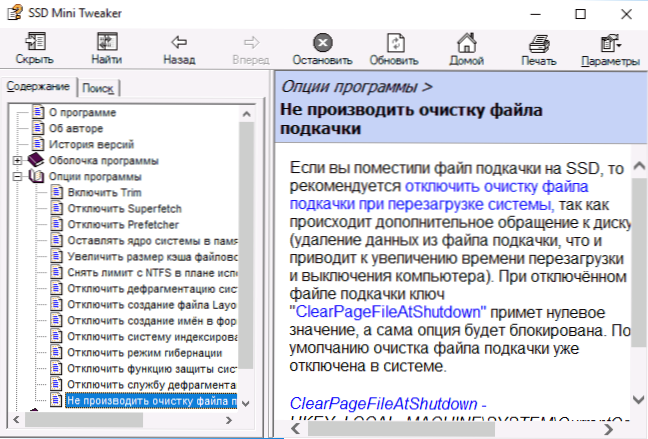
- За системи с малък обем дисково пространство в Windows 10, системата е изключена. С достатъчен размер на диска не бих го препоръчал да го изключите: много често функцията може да спести време при възстановяване на прозорците (вижте. Точки за възстановяване на Windows 10). Но наистина тя активно използва записа.
- Изключването на люлеещ файл не винаги е разумно. Някои програми могат да работят неправилно (да излети и да не стартират) без изпомпващ файл, въпреки достъпния обем на RAM, а начинаещият потребител не винаги ще мисли, че това е причината. Неговото изключване не води до увеличаване на работата на системата. Напишете във файл за люлеене не се прави в колосални томове, t.E. Няма да има значително влияние върху експлоатационния живот на услугата.
- Изключване на Gibernation - тук, ако наистина не го използвате и не е за лаптоп, може да има смисъл. Функцията Windows 10 и 8 обаче ще изключи функцията за бързо стартиране.1.
- Разпределяне на индексиране. Някои инструкции казват, че търсенето на SSD ще работи еднакво бързо и без услуги за индексиране на Windows. Това не е така, въпреки скоростта на достъпа, работата с индексен файл е почти незабавно, без него търсенето на файлове и тяхното съдържание по целия диск е много по -бавно, дори и при бърз SSD. И ако не използвате търсенето, препоръчвам да започнете, много полезна функция в Windows и други ОС.
- Изключване на дефрагментацията - Съвременната OSS не извършва SSD дефрагментация, както правят с конвенционалните твърди дискове и не движат части от файлове по клетките на клетъчната памет на клетките. Оптимизацията за твърди задвижвания се прави от друг набор от правила и е полезна за тяхната работа.
Препоръчвам ви да обърнете внимание на друг детайл: Ако на вашия компютър или лаптоп има обикновен HDD, в допълнение към SSD, когато оптимизирате SSD операцията, същите параметри се прилагат към HDD, в крайна сметка можем да загубим в производителността: HDD не е дефрагментиран, кеширането не се използва и не се използва и индексира. Ако оставите настройката зад системата, ние получаваме оптималната производителност на всички дискове.
Официалният уебсайт на SSD Mini Tweaker, Изтеглете и инсталирайте програмата
Официален сайт SSD Mini Tweaker - Spb-chas.Ucoz.ru. Заредени от сайта .Exe File е самостоятелен архив, съдържащ версии на SSD Mini Tweaker X64 и X86.
В същото време файлът се счита за опасен както SmartScreen филтър в Windows, така и някои антивируси от Virustotal. Ако имате притеснения, можете да разопаковате това .Exe файл, без да стартира, ръчно използвайки архив (7-ZIP и Winrar направете това успешно), файловете, съдържащи се в него за всички тестове, са чисти.
- « Как да направите екранна снимка Android
- Иконата на батерията на лаптопа Windows 10 липсва - как да го поправите »

